Класс: 6 «Б», ГУО «Средняя школа № 41 г. Могилева»
Учитель: Богомазова Алла Николаевна
Предмет: информатика
Тема 5. Интернет. Электронная почта (3 ч)
Урок 17. Электронная почта
Тип урока: урок усвоения новых знаний.
Цели урока:
• дидактические:
содействовать формированию знаний по теме «Электронная почта»; отработать навыки работы с электронной почтой;
• развивающие: создать условия более эффективного развития умений анализировать и обобщать, корректно формулировать и излагать мысли; внимания; познавательного интереса к информатике;
• воспитательные: содействовать развитию коммуникативных умений.
Предполагается, что к окончанию урока
учащиеся будут знать:
- возможности организации коммуникации средствами электронной почты;
учащиеся будут уметь:
- работать с электронной почтой.
Средства обучения: интерактивная доска, раздаточный материал, мультимедийный проектор, компьютеры, презентация «Электронная почта».
| № | Название этапа | Задача этапа | Содержание | Методы | Формы организации учебного процесса | Деятельность | Результат | |
| педагога | учащихся | |||||||
| 1. | Организационный | Проверить техническую готовность к уроку | Взаимные приветствия ученика и учителя; организация внимания | Опрос | Фронтальная | Проверяет готовность к уроку | Проверяют готовность к уроку | Учащиеся и учитель готовы к уроку |
| 2. | Мотивационный | Организовать и направить к целям урока познавательную деятельность учащихся; активизировать аналитическую деятельность учащихся | Сообщение темы и целей изучения нового материала; актуализация субъектного опыта учащихся | Учебная дискуссия, постановка проблемной ситуации | Фронтальная | Актуализирует полученные ранее знания; подводит к теме и целям урока; сообщает план урока | Разгадывают ребусы; объясняют смысл ребусов, вспоминая назначение изученных сервисов сети; назначение программ-браузеров; обсуждают, определяют тему и цели урока (прил. 1) | Усиление мотивации учащихся на усвоение новых знаний и умений; учащиеся вспоминают ранее изученный материал |
| 3. | Усвоение новых знаний | Дать учащимся представление об электронной почте, адресе эл. почты, элементах электронного письма; обеспечить усвоения учащимися данной темы | Организация внимания; сообщение нового материала; обеспечение восприятия, осознания и систематизации материала | Объяснительно-иллюстративный
| Фронтальная | Объясняет новый материал, демонстрируя заранее подготовленную презентацию. (Прил. 2) Контролирует действие учащихся | Слушают учителя, записывают в тетрадь, анализируют и делают выводы | Получение учащимися знаний об электронной почте, адресе электронной почте, элементах электронного письма; развитие умений анализировать |
| Физкультурная пауза (видеоролик физкультминутки) | ||||||||
| 4. | Закрепление нового материала | Проверить степень усвоения учащимися нового материала; устранить обнаруженные пробелы; закрепить знания путём формирования умения использовать электронную почту для организации коммуникации и регистрации на веб-сайтах | Проверка уровня понимания темы; закрепление полученных знаний | Практический метод (создание электронной почты) | Парная (для слабых учащихся), индивидуальная | Задает вопросы на понимание материала; организовывает условия для самостоятельной работы за компьютером | Самостоятельно выполняют практические задания по созданию электронного почтового ящика и отправки электронного письма учителю по указанному адресу; выполняют самопроверку (Прил. 3) | Закрепление навыков создания электронного почтового ящика и отправки электронного письма; развитие самостоятельности, самоконтроля |
| 5. | Подведение итогов урока. Рефлексия
| Создание условий для осознания учащимися личностных смыслов в изучении темы | Подведение итогов урока: как работал класс, что нового узнали и чему научились учащиеся; проведение рефлексии | Словесный метод | Индивидуальная форма | Учитель предлагает подвести итог урока, оценить результаты | Ребята оценивают свою работу на уроке; отражают своё эмоциональное состояние (технология «Острова»). | Развитие умений самооценки, рефлексии |
| 6. | Информация о домашнем задании, инструктаж по его выполнению | Сообщить учащимся о домашнем задании, разъяснить методику его выполнения | Информация о домашнем задании; инструктаж по его выполнению; проверка степени понимания учащимися содержания домашней работы; выставление отметок. | Беседа | Фронтальная | Разъясняет домашнее задание по созданию синквейна понятия «электронная почта»; раздаёт каждому учащемуся Памятки (прил. 4); выставляет отметки со словесной оценкой устной и письменной работы | Оформляют записи в дневниках |
|
Литература к уроку:
Овчинникова, Л. Г. Информатика : рабочая тетрадь для 6 класса : пособие для учащихся учреждений общ. Сред. Образования с рус. Яз. Обучения / Л. Г. Овчинникова. – 10-е изд., перераб. – Минск : Аверсев, 2016. – 128 с. : ил.
Пупцев, А. Е. Информатика. 8 класс. Опорные конспекты. Поурочные тематические задания: Пособие для учителей / А.Е. Пупцев. – Мн. : Новое знание, 2004. – 100 с.
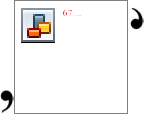 Приложение 1
Приложение 1
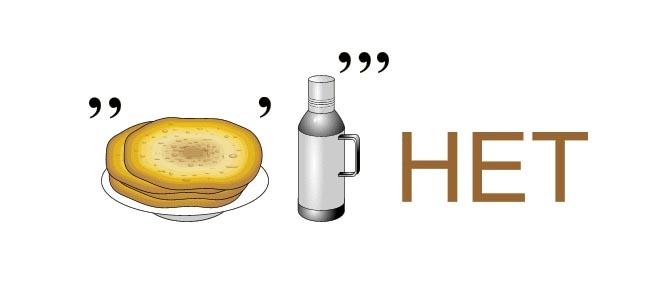 ЙТ
ЙТ


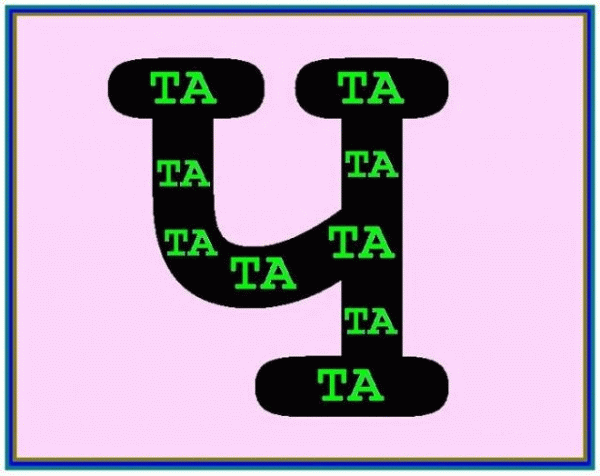
![]()
![]()
![]() 4=Р
4=Р
Приложение 2
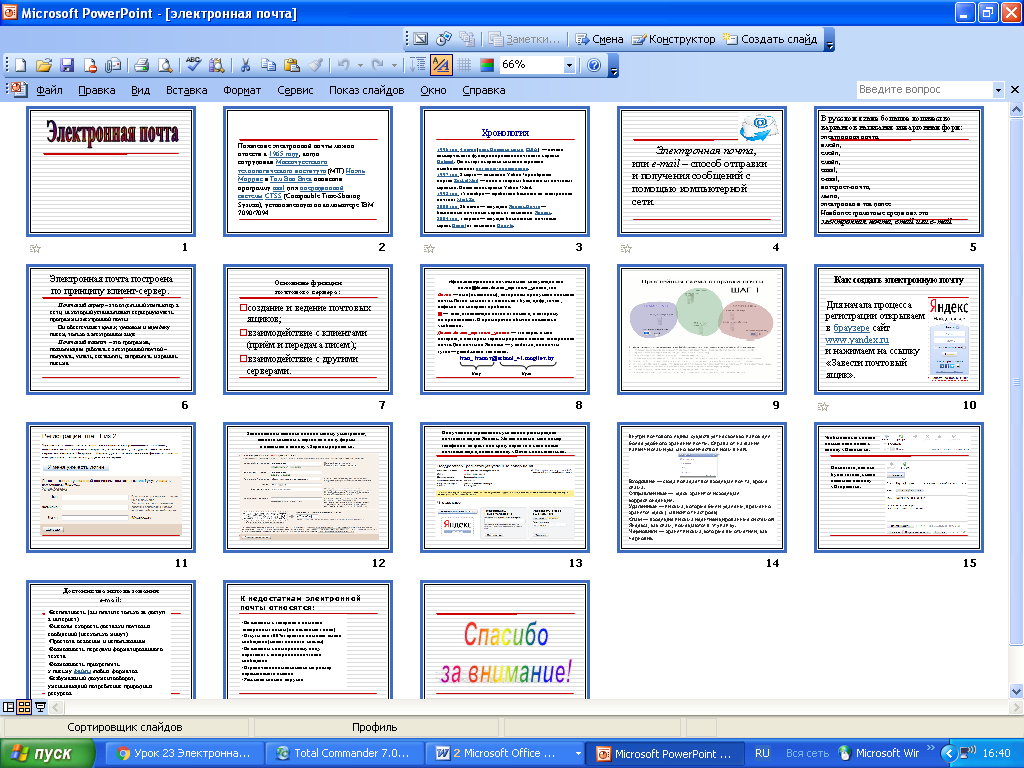
Приложение 3
Загрузите программу Microsoft Internet Explorer. Программа запускается либо из меню Пуск → Программы → Internet Explorer либо с Рабочего стала с помощью ярлыка.
Откройте домашнюю страницу по адресу www.tut.by. Щелкнув по соответствующей ссылке, начните регистрацию на почтовом сервере TUT.BY.
Используя предлагаемые возможности, добавьте свою учетную запись для работы с электронной почтой. Поля, обязательные для заполнения, обозначены значком *. Справа от каждого поля дана информация о данном поле и способе его заполнения. Укажите:
Свой e-mail и пароль.
Информацию о себе (фамилия, имя, дата рождения, пол, мобильный телефон)
Откройте в новом окне Пользовательское соглашение и прочтите его.
Продолжите регистрацию:
Для защиты от автоматической регистрации введите указанное число. (Но этого шага может и не быть)
Зарегистрируйте свой почтовый ящик, щелкнув по соответствующей кнопке.
Откройте папку Входящие и прочитайте имеющееся там письмо.
Щелкните по кнопке. Напишите письмо следующего содержания: «Привет мнe!!! С уважением, Я». Отправьте его себе (щелкните по кнопке).
Просмотрите содержимое папок Вашего почтового ящика. Обнаружили ли вы там отправленное письмо. Если «да», то где? Как в его поле «От:» попала указанная там информация?
Создайте письмо произвольного содержания и отправьте его учителю (адрес записан на доске). Просмотрите содержимое папок Вашего почтового ящика. Обнаружили ли вы там отправленное письмо?
Закройте свой почтовый ящик.
Вновь откройте домашнюю страницу по адресу www.tut.by. Откройте свой почтовый ящик (введите свой e-mail и пароль).
Создайте письмо произвольного содержания и отправьте его соседу слева.
Добавьте в адресную книгу адрес автора последнего пришедшего Вам письма.
Отправьте в письме учителю (прикрепите) файл Microsoft Word (указан на доске) и рисунок (указан на доске).
Приложение 4
ПАМЯТКА О ПРАВИЛАХ ПОВЕДЕНИЯ
ПРИ ПОЛЬЗОВАНИИ ЭЛЕКТРОННОЙ ПОЧТОЙ
При подготовке сообщений заполняйте все поля заголовка.
При составлении ответа на письмо цитируйте некоторые его отрывки. Это поможет адресату вспомнить, о чем он писал.
Обязательно отвечайте на личные письма. Хотя бы сообщите, что письмо получено.
Не пишите все письмо ПРОПИСНЫМИ буквами. Такая запись воспринимается как крик. К тому же такой текст плохо читается.
Архивируйте файлы, которые отправляются как вложение. Тогда адресат быстрее загрузит их.
Соблюдайте правила вежливости. Помните, что Вы говорите с человеком. Избегайте отсылки писем, составленных под влиянием эмоций.
В личной переписке можно использовать смайлики, обозначающие эмоции. Например, :) – улыбка, ; ) – подмигивание, : OOPS – ой, : ( - грустный.
ПАМЯТКА ПО ОБЕСПЕЧЕНИЮ БЕЗОПАСНОСТИ ВО ВРЕМЯ РАБОТЫ С ЭЛЕКТРОННОЙ ПОЧТОЙ
Регистрируя почтовый ящик, придумывайте сложные пароли и секретные вопросы. Часто меняйте пароль.
Никогда не отвечайте на сообщение из неизвестного источника.
Никогда не отвечайте на письма с просьбой или требованием прислать на указанный в письме адрес свой логин и пароль.
Вводите пароли вручную. Если Вы разрешите Сохранить пароль, он будет храниться на диске вашего компьютера в файле со стандартным расширением и может быть украден путем получения доступа к диску.
После работы на чужом компьютере вручную очистите информацию, которую браузер автоматически сохраняет на диске. Очистить следует «Историю», «Кэш» и «Автозаполнение» браузера, после чего надо закрыть все окна.
Не включайте в письмо очень личную информацию, например пароли.
Никогда не отправляйте исполняемые файлы, например с расширением .exe, .com, .bat. Так распространяются опасные вирусы. Если же необходимо переслать такой файл, то заархивируйте его.
Перед загрузкой писем из ящика просматривайте их список через веб-интерфейс почтового сервиса и удаляйте письма, содержащие вирусы и спам.
Используйте антивирусные программы, проверяя ими все вложения в присылаемых вам письмах.
Зарегистрируйте несколько почтовых ящиков. Один для доверенных людей, другой – для всех остальных.

 Получите свидетельство
Получите свидетельство Вход
Вход




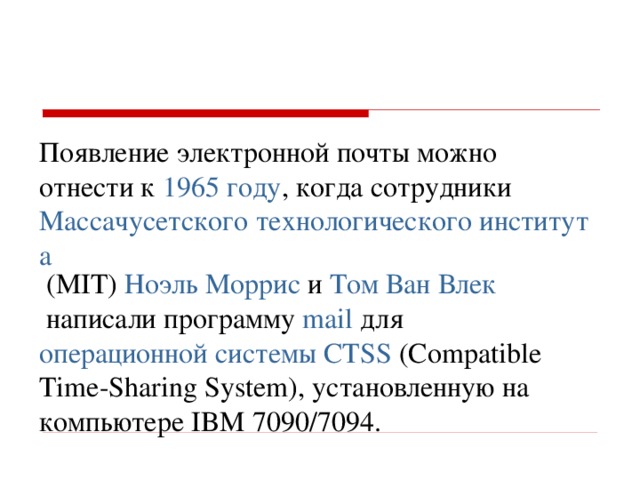
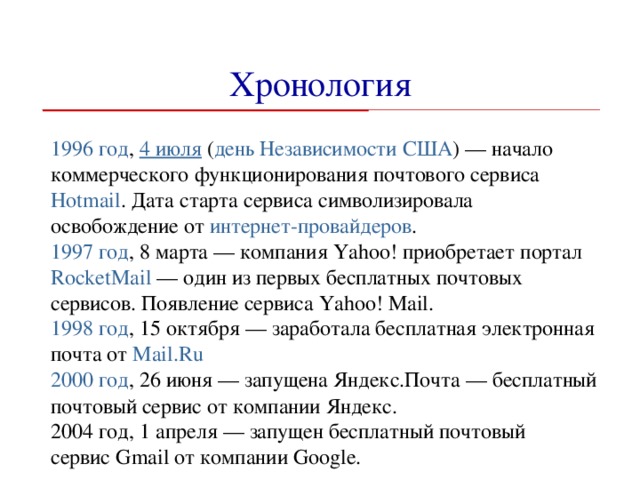

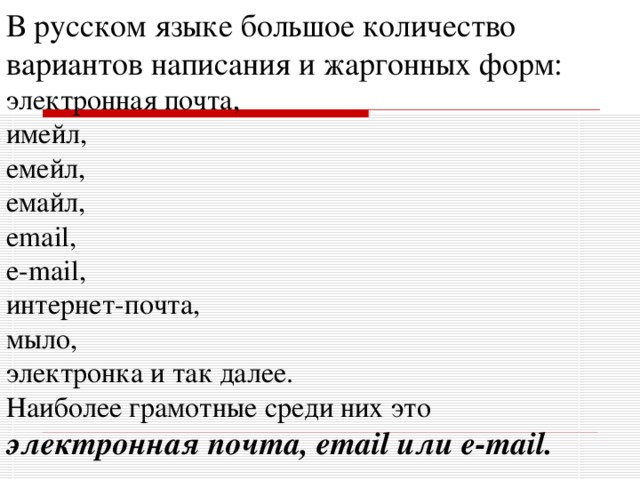


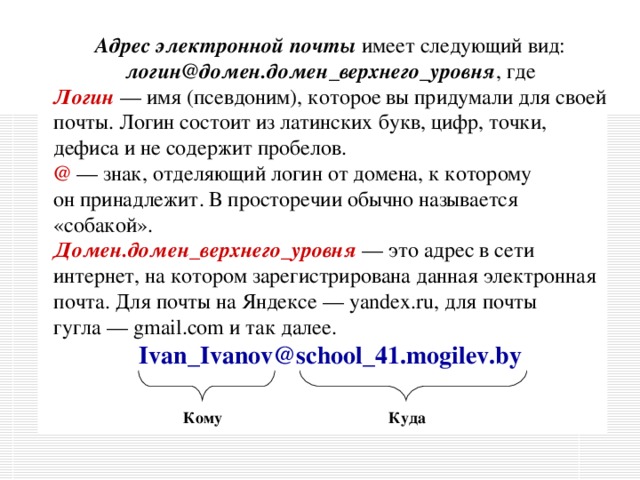
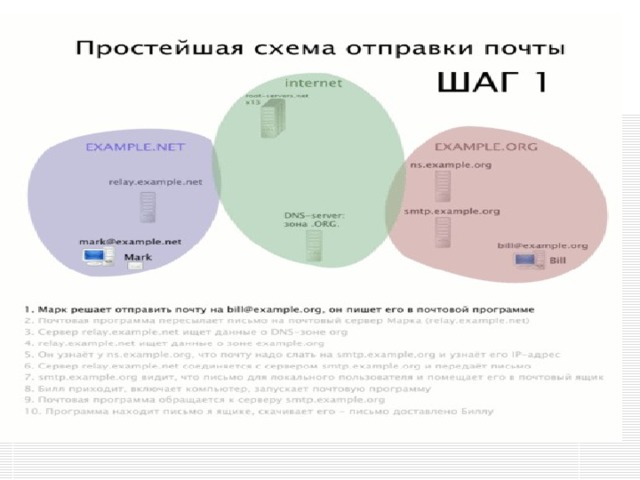
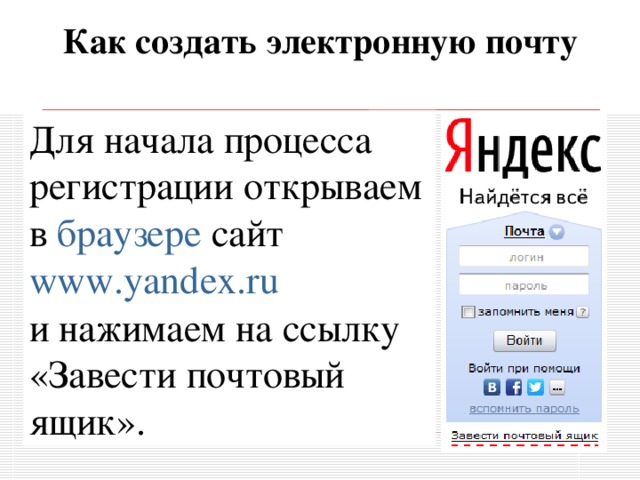
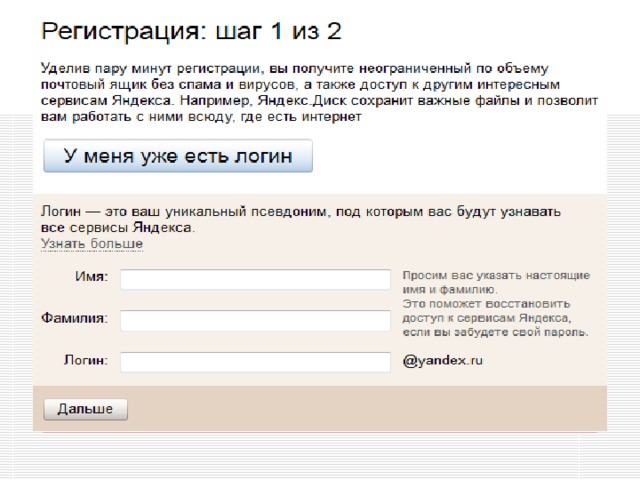
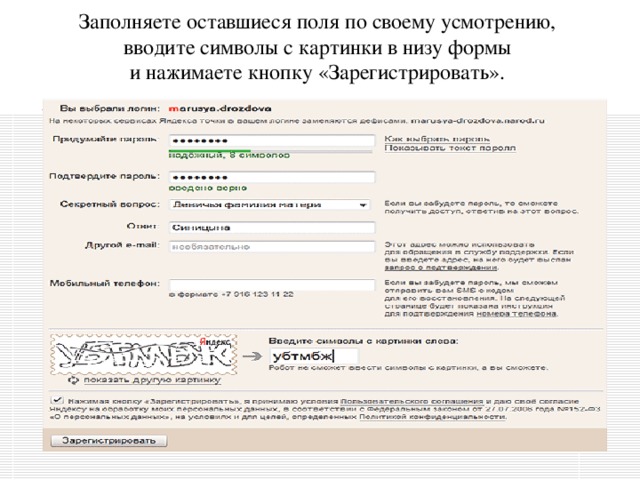
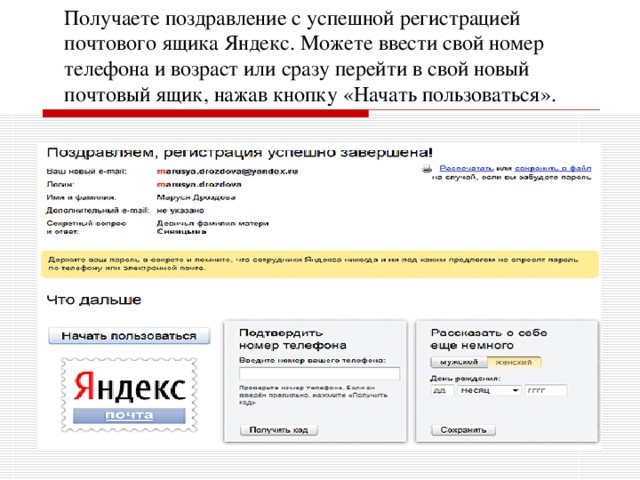
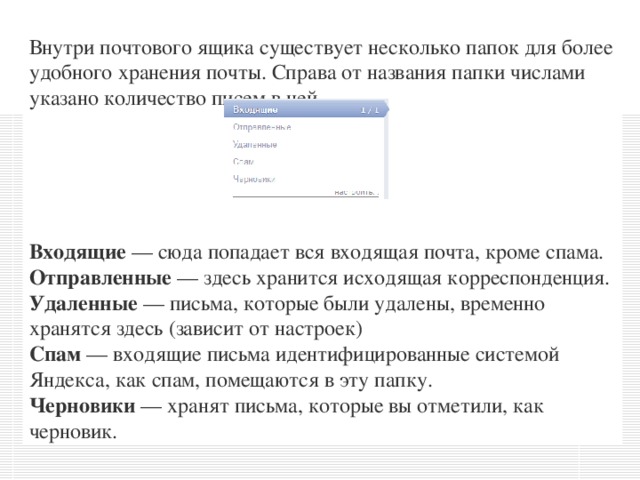
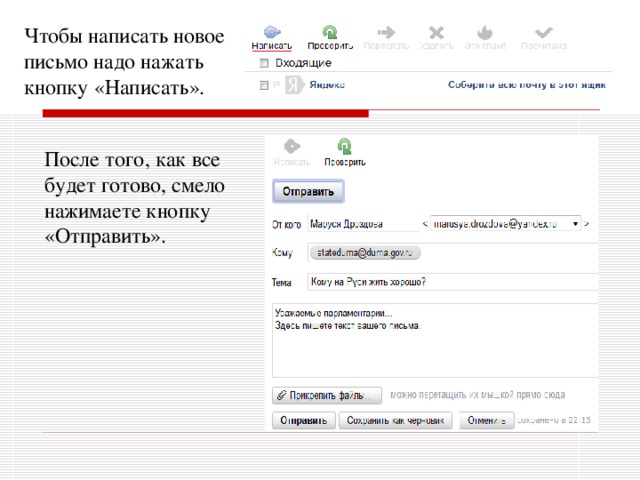












 Урок "Электронная почта", 6 класс (814.37 KB)
Урок "Электронная почта", 6 класс (814.37 KB)
 0
0 1907
1907 74
74 Нравится
0
Нравится
0



